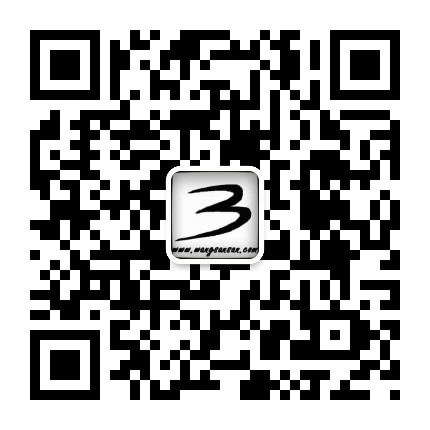rdesktop使用引數詳解(翻譯)及舉例
可以拉到最後看常用功能總結
先看看原引數
[email protected]:~# rdesktop rdesktop: A Remote Desktop Protocol
client. Version 1.8.2. Copyright (C) 1999-2011 Matthew Chapman et al.
See http://www.rdesktop.org/ for more information.Usage: rdesktop [options] server[:port] -u: user name -d: domain
-s: shell / seamless application to start remotly -c: working directory -p: password (- to prompt) -n: client hostname -k:
keyboard layout on server (en-us, de, sv, etc.) -g: desktop
geometry (WxH) -i: enables smartcard authentication, password is
used as pin -f: full-screen mode -b: force bitmap updates -L:
local codepage -A: path to SeamlessRDP shell, this enables
SeamlessRDP mode -B: use BackingStore of X-server (if available)
-e: disable encryption (French TS) -E: disable encryption from client to server -m: do not send motion events -C: use private
colour map -D: hide window manager decorations -K: keep window
manager key bindings -S: caption button size (single application
mode) -T: window title -t: disable use of remote ctrl -N:
enable numlock syncronization -X: embed into another window with a
given id. -a: connection colour depth -z: enable rdp compression
-x: RDP5 experience (m[odem 28.8], b[roadband], l[an] or hex nr.) -P: use persistent bitmap caching -r: enable specified device redirection (this flag can be repeated)
‘-r comport:COM1=/dev/ttyS0’: enable serial redirection of /dev/ttyS0 to COM1
or COM1=/dev/ttyS0,COM2=/dev/ttyS1
‘-r disk:floppy=/mnt/floppy’: enable redirection of /mnt/floppy to ‘floppy’ share
or ‘floppy=/mnt/floppy,cdrom=/mnt/cdrom’
‘-r clientname=’: Set the client name displayed
for redirected disks
‘-r lptport:LPT1=/dev/lp0’: enable parallel redirection of /dev/lp0 to LPT1
or LPT1=/dev/lp0,LPT2=/dev/lp1
‘-r printer:mydeskjet’: enable printer redirection
or mydeskjet=”HP LaserJet IIIP” to enter server driver as well
‘-r sound:[local[:driver[:device]]|off|remote]’: enable sound redirection
remote would leave sound on server
available drivers for ‘local’:
alsa: ALSA output driver, default device: default
‘-r clipboard:[off|PRIMARYCLIPBOARD|CLIPBOARD]’: enable clipboard
redirection.
‘PRIMARYCLIPBOARD’ looks at both PRIMARY and CLIPBOARD
when sending data to server.
‘CLIPBOARD’ looks at only CLIPBOARD.
‘-r scard[:”Scard Name”=”Alias Name[;Vendor Name]”[,…]]
example: -r scard:”eToken PRO 00 00”=”AKS ifdh 0”
“eToken PRO 00 00” -> Device in Linux/Unix enviroment
“AKS ifdh 0” -> Device shown in Windows enviroment
example: -r scard:”eToken PRO 00 00”=”AKS ifdh 0;AKS”
“eToken PRO 00 00” -> Device in Linux/Unix enviroment
“AKS ifdh 0” -> Device shown in Windows enviroment
“AKS” -> Device vendor name -0: attach to console -4: use RDP version 4 -5: use RDP version 5 (default) -o: name=value: Adds an additional option to rdesktop.
sc-csp-name Specifies the Crypto Service Provider name which
is used to authenticate the user by smartcard
sc-container-name Specifies the container name, this is usally the username
sc-reader-name Smartcard reader name to use
sc-card-name Specifies the card name of the smartcard to use
解釋(翻譯):
[email protected]:~# rdesktop rdesktop: A Remote Desktop Protocol
client. Version 1.8.2. Copyright (C) 1999-2011 Matthew Chapman et al.
See http://www.rdesktop.org/ for more information.Usage: rdesktop [options] server[:port] -u: user name
-d: 域
-s: shell命令 (登入執行命令之後就退出)
-c: 工作目錄(應該是-s的子命令),-s shell命令的一個引數
-p: password (- to prompt)
-n: 客戶端(本地)主機名,預設為本地主機名
-k: 伺服器上的鍵盤佈局選擇 (en-us, de, sv, etc.)
-g: 桌面解析度(寬x高)
-i: enables smartcard authentication, password is used as pin
-f: 全屏模式(Ctrl + Alt + Enter 退出全屏模式)
-b: 強制點陣圖重新整理(沒發現什麼用)
-L: 本地編碼
-A: 無縫虛擬應用程式到本地
-B: use BackingStore of X-server (if available)
-e: disable encryption (French TS) 禁用加密
-E: disable encryption from client to server 從客戶端到伺服器,禁用加密。
-m: 不允許拖動(不傳遞滑鼠的拖動事件)
-C: use private colour map
-D: 不顯示視窗標題欄(只有遠端桌面視窗,沒有關閉和最小化按鈕)
-K: 視窗切換快捷熱鍵(Alt+Tab)不傳遞到遠端桌面
-S: 標題按鈕的大小,個人覺得這個引數很無用,或者我還沒弄明白到底什麼意思。
-T: 視窗標題
-t: disable use of remote ctrl
-N: 數字鍵盤同步
-X: 給定另一個視窗的標識,嵌入到另一個視窗
-a: connection colour depth 選擇顏色深度
-z: 啟用rdp壓縮
-x: RDP5 experience (m[odem 28.8], b[roadband], l[an] or hex nr.)
-P: 持久點陣圖快取
-r: 裝置重定向(引數可以重複使用)注:如windows下的mstsc開啟序列口、本地磁碟、印表機等
‘-r comport:COM1=/dev/ttyS0’: enable serial redirection of /dev/ttyS0 to COM1 把Linux上的ttyS0對映到遠端windows的COM1口
or COM1=/dev/ttyS0,COM2=/dev/ttyS1
‘-r disk:floppy=/mnt/floppy’: enable redirection of /mnt/floppy to ‘floppy’ share
or ‘floppy=/mnt/floppy,cdrom=/mnt/cdrom’ 把本地的/mnt/floppy資料夾掛載到遠端連線的floppy,/mnt/cdrom資料夾掛在到遠端桌面的cdrom
‘-r clientname=’ 設定本地裝置的客戶端名稱
for redirected disks
‘-r lptport:LPT1=/dev/lp0’: enable parallel redirection of /dev/lp0 to LPT1
or LPT1=/dev/lp0,LPT2=/dev/lp1
‘-r printer:mydeskjet’: enable printer redirection
or mydeskjet=”HP LaserJet IIIP” to enter server driver as well
‘-r sound:[local[:driver[:device]]|off|remote]’: 遠端計算機的聲音帶到本地
available drivers for ‘local’:
alsa: ALSA output driver, default device: default
‘-r clipboard:[off|PRIMARYCLIPBOARD|CLIPBOARD]’: 剪貼簿的配置
redirection.
‘PRIMARYCLIPBOARD’ 在本地和遠端桌面共享剪貼簿
when sending data to server.
‘CLIPBOARD’ looks at only CLIPBOARD.
以下的不是很常用
‘-r scard[:”Scard Name”=”Alias Name[;Vendor Name]”[,…]]
example: -r scard:”eToken PRO 00 00”=”AKS ifdh 0”
“eToken PRO 00 00” -> Device in Linux/Unix enviroment
“AKS ifdh 0” -> Device shown in Windows enviroment
example: -r scard:”eToken PRO 00 00”=”AKS ifdh 0;AKS”
“eToken PRO 00 00” -> Device in Linux/Unix enviroment
“AKS ifdh 0” -> Device shown in Windows enviroment
“AKS” -> Device vendor name
-0: attach to console 連線到控制檯
-4: use RDP version 4 使用RDP 4的版本
-5: use RDP version 5 (default) 預設使用RDP 5的版本
-o: name=value: Adds an additional option to rdesktop.
sc-csp-name Specifies the Crypto Service Provider name which
is used to authenticate the user by smartcard
sc-container-name Specifies the container name, this is usally the username
sc-reader-name Smartcard reader name to use
sc-card-name Specifies the card name of the smartcard to use
常用功能小結及部分引數用法舉例:
-g: 桌面解析度(寬x高)
-f: 全屏模式(Ctrl + Alt + Enter 退出全屏模式)
-D: 不顯示視窗標題欄(只有遠端桌面視窗,沒有關閉和最小化按鈕)
-T: 視窗標題
-r: 裝置重定向
-A: 無縫虛擬應用程式到本地
用法例項:
桌面解析度(1024x768)
root@wangsansan:~# rdesktop 192.168.1.3 -g 1024x768遠端掛在本地資料夾(本地/home和/root資料夾掛在到遠端伺服器上分別命名為h和r)
root@wangsansan 共享剪貼簿
root@wangsansan:~# redsktop 192.168.1.3 -r clipboard:PRIMARYCLIPBOARD關於“-A: 無縫虛擬應用程式到本地”這個引數的用法,可以參考這個連結,這個功能很有趣。
各種虛擬機器的無縫虛擬模式-seamless
部落格的文章都會發到個人訂閱號上,歡迎關注
相關推薦
rdesktop使用引數詳解(翻譯)及舉例
可以拉到最後看常用功能總結 先看看原引數 [email protected]:~# rdesktop rdesktop: A Remote Desktop Protocol client. Version 1.8.2. Copyrigh
Rsync命令引數詳解(轉載)
在對rsync伺服器配置結束以後,下一步就需要在客戶端發出rsync命令來實現將伺服器端的檔案備份到客戶端來。rsync是一個功能非常強大的工具,其命令也有很多功能特色選項,我們下面就對它的選項一一進行分析說明。 Rsync的命令格式可以為以下六種: 1 rsync
Tire樹(字典樹)資料結構詳解(圖解)及模板
先在這裡放模板,具體圖解回去再發 #include <map> #include <queue> #include <cstdlib> #include <cm
KAFKA 引數詳解(一)
KAFKA採用zookeeper儲存叢集的元資料和消費者資訊,所以安裝kafka之前必須現有zookeeperzookeeper採用一致性協議,所以部署的叢集最好是奇數個,少數服從多數,假設3個節點中有一個失效並不影響zookeeper處理外部請求,否則失效。以上主要是kaf
SWFTOOLS PDF2SWF 引數詳解(轉)
SWFTools提供了一系列將各種檔案轉成swf的工具: font2swf.exe gif2swf.exe jpeg2swf.exe pdf2swf.exe png2swf.exe wav2swf.exe 具體的功能就顧名思義了。 其中把pdf轉成swf的工具就是pdf2sw
Linux :程序及相關概念詳解(理解)
目錄 程序 程序狀態 殭屍程序 孤兒程序 程序優先順序 環境變數 程序 基本解釋: 基本概
Ansible基礎認識及安裝使用詳解(一)--技術流ken
Ansible簡介 ansible是新出現的自動化運維工具,基於Python開發,集合了眾多運維工具(puppet、cfengine、chef、func、fabric)的優點,實現了批量系統配置、批量程式部署、批量執行命令等功能。
【linux】Valgrind工具集詳解(八):Memcheck命令列引數詳解
【linux】Valgrind工具集詳解(五):命令列詳解中不夠全,在此專門針對Memcheck工具中的命令列引數做一次詳細的解釋。 Memcheck命令列選項 –leak-check=<no|summary|yes|full> [default: summary]
Intellij IDEA 安裝lombok及使用詳解(轉載)
最近專案中用到了 IDEA 的 Lombok 外掛,這裡做一個記錄。 Lombok 官方說明文件:http://plugins.jetbrains.com/plugin/6317-lombok-plugin 轉載原文地址:
Html5移動端佈局及(rem佈局)頁面自適應佈局詳解(轉)
常見的頁面佈局方式有, 靜態佈局 px佈局 流式佈局(Liquid Layout) 主要的劃分區域的尺寸使用百分數(搭配min-*、max-*屬性使用) 自適應佈局(Adaptive Layout) 即建立多個靜態佈局,每個靜態佈局對應一個螢幕解析度範圍 響應式
MongoDB內建角色詳解(翻譯自官方文件)
1 資料庫使用者角色 每個資料庫都包含下列的角色: read : 提供讀取所有的非系統集合的能力,也能讀取以下系統集合:system.indexes,system.js,system.namespacesreadWrite:提供所有讀許可權另外還能修改非系統集合和system.js集合
Service API翻譯詳解(一)
很多人對Android中的Service理解不是很深刻(我自己也是)。以前瞭解Service都是通過書籍和別人部落格上的總結學習的,但總是覺得理解不到,更別說靈活運用了。後來上網查了一些資料,還是沒能得到自己想要的結果,於是決定去看API文件學習。英語雖然不好,但還是堅持一
redis持久化及主從複製詳解(轉)
作者:silenceper 日期:2013-10-03 redis 與memcached 最大的一個區別就是Redis支援資料的持久化,可以將記憶體中的資料保持在磁碟中,重啟的時候可以再次載入進行使用。 一、redis提供的持久化: 1). RDB持久化: 該
linux Nginx配置篇:gzip常用引數詳解(附使用效果驗證過程)
gzip模組是使用“gzip”方法壓縮響應的過濾器,有助於將響應傳輸的資料大小減少一半甚至更多,能有效的緩解頻寬及流量問題。以下內容均翻譯於官網使用者手冊,介紹了gzip的一些常用引數,更多配置資訊可
【Caffe】網路引數詳解(Alexnet舉例)
本文為博主學習caffe的相關筆記。 在caffe框架中,網路的各個層的引數可以自己配置。檔名一般是train_val.prototxt。 一、Alexnet: 1. 資料層。 資料層一般作為網路的第一層,由cpu讀取資料庫中的資料,後面的層的計算由gpu進行。 #資料層(第
GitHub使用教程詳解(上)——官網操作指南[翻譯]
GitHub 指南 原文地址:GitHub官網指南 示例專案:Hello World 十分鐘輕鬆教學 在學習計算機語言程式設計的過程中建立Hello World 專案是一個歷史悠久的傳統。當你接觸一門新事物的時候可以用它來做一個簡單的練習。讓我們開始使用github吧! 通過本文
nginx伺服器安裝及配置檔案詳解(轉載)
nginx在工作中已經有好幾個環境在使用了,每次都是重新去網上扒部落格,各種編譯配置,今天自己也整理一份安裝文件和nginx.conf配置選項的說明,留作以後參考。像負載均衡配置(包括健康檢查)、快取(包括清空快取)配置例項,請參考http://segmentfault.
Python3.5——裝飾器及應用詳解(上)
1、裝飾器: (1)本質:裝飾器的本質是函式,其基本語法都是用關鍵字def去定義的。 (2)功能:裝飾其他函式,即:為其他函式新增附加功能。 (3)原則:不能修改被裝飾的函式的原始碼,不能修改被裝飾的函式的呼叫方式。即:裝飾器對待被修飾的函式是完全透明的。 (4)簡單應用:
c/c++預處理過程詳解(二)之條件編譯及預定義的巨集
未經博主同意不得私自轉載!不準各種形式的貼上複製本文及盜圖! 首先對於上篇文章中巨集定義的補充: (1)#define NAME"zhangyuncong" 程式中有"NAME"則,它會不會被替換呢? (2)#define 0x abcd 可以嗎?也就是說,可不可以用不是
SSD(single shot multibox detector)演算法及Caffe程式碼詳解(轉載)
這篇部落格主要介紹SSD演算法,該演算法是最近一年比較優秀的object detection演算法,主要特點在於採用了特徵融合。 演算法概述: 本文提出的SSD演算法是一種直接預測bounding box的座標和類別的object detection演算法,沒有生